nella guida sottostante, utilizzando Thunderbird, verrà mostrato come:
- importare una rubrica da un file csv
- inviare la stessa mail a tutti i contatti importati precedentemente
Aprire Thunderbird e andare su “Strumenti” -> “Importa”
Selezionare “Rubriche” e premere “Avanti”
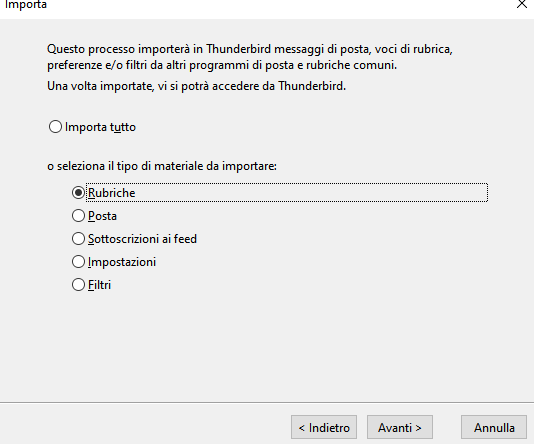
Selezionare “File di testo…..” e premere “Avanti”
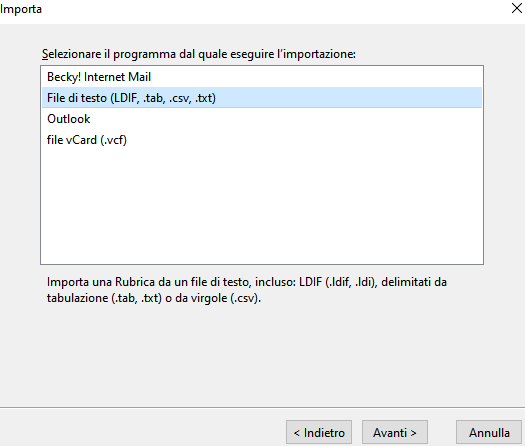
Scegliere il file .csv contente la rubrica e premere “Apri”
A questo punto Thunderbird leggerà il vostro file csv e vi mostrerà la prima riga. Nel nostro caso leggerà:
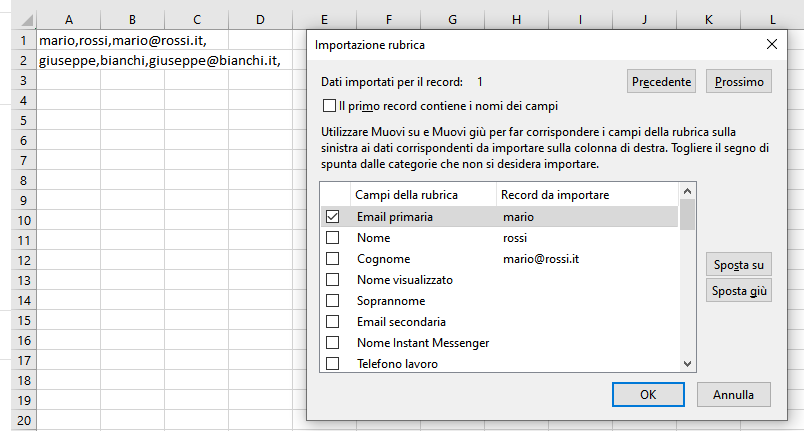
Come potete vedere il campo “Email primaria” è associato al nome (Mario), mentre il “Cognome” all’indirizzo mail (mario@rossi.it). In questo esempio sarà quindi necessario associare il campo “Email primaria” all’indirizzo mail. Per fare questo basterà cliccare su “Email primaria” e sul tasto “Sposta giù”.
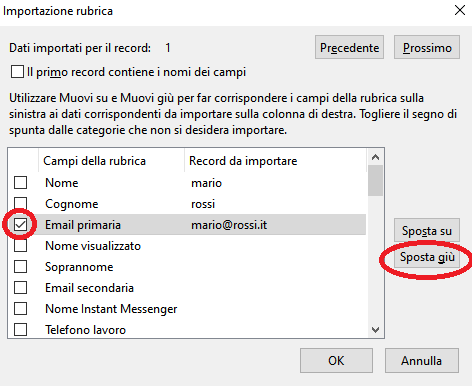
mettete la spunta sul campo che vi interessa importare (in questo caso ci basta importare solo la mail ma potete importare anche altri campi, basta associarli correttamente tra di loro) e fate click su “OK”.
Avete importato la vostra rubrica. Vediamo adesso come inviare la stessa mail a tutta la rubrica.
fate click su “Strumenti” -> “Rubrica”.

Nella finestra che si aprirà fate click sul tasto “Nuova lista”
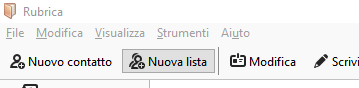
nel campo “Aggiungi a:” dovete selezionare la rubrica appena inserita (avrà preso il nome del file .csv che avrete usato precedentemente), nel nostro caso si chiama “esempio”.
nel campo “Nome della lista:” scrivete uno nome a vostro libero arbitrio, nel nostro caso “lista1”. Premete su “OK”
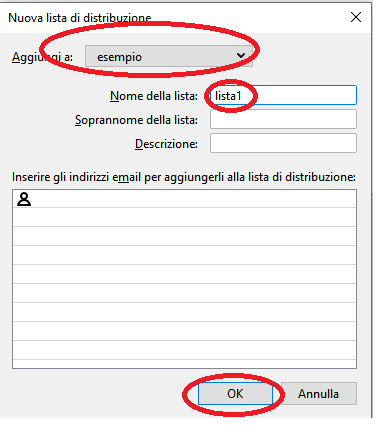
Tornate sulla rubrica, selezionate tutti gli indirizzi e trascinateli in “lista1” (vedi video sottostante).
Verificate che “lista1” sia popolata con gli indirizzi mail.
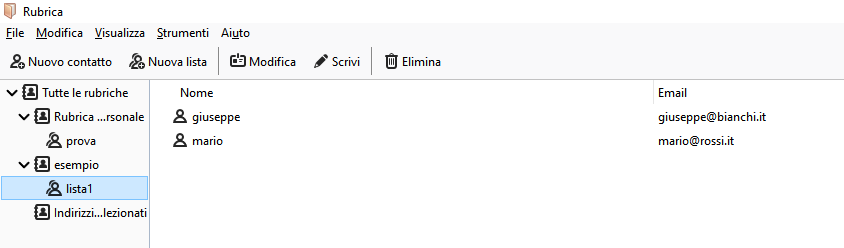
A questo punto potete scrivere la vostra mail e inserire come destinatario “lista1”. In automatico Thunderbird invierà il testo della mail a tutti gli indirizzi della lista.
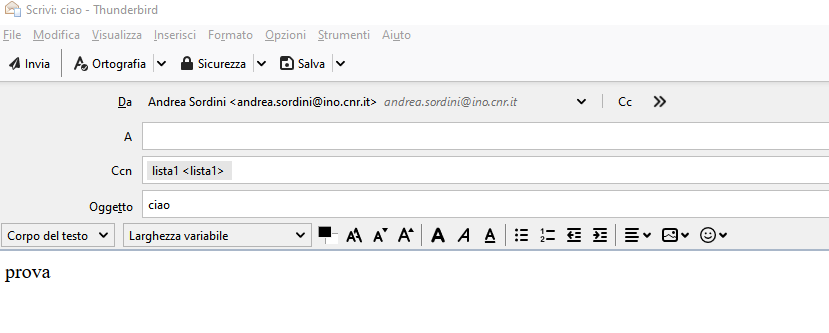
N.B. per una maggiore riservatezza vi consiglio di inviare la mail mettendo “lista1” come Ccn, così facendo ciascun destinatario non potrà vedere gli indirizzi mail degli altri.
